Sinnvolle Links sind toll. Für die Benutzerfreundlichkeit der Website. Und für Google. Deswegen haben die Entwickler von WordPress dafür gesorgt, die Verlinkung so einfach wie möglich zu gestalten. In diesem Beitrag erklären wir kurz die Prozedur.
Verlinkungen einfügen
Erstellen Sie eine neue Seite oder verfassen einen neuen Beitrag, dann sind Sie den Umgang mit der Werkzeugleiste im Bearbeitungsmodus schon gewohnt. Die Buttons für externe und interne Links liegen in dieser Werkzeugleiste.
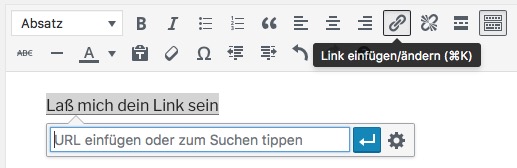
Um eine Verlinkung einzufügen, markieren Sie ein Wort oder einen Satz und klicken anschließend auf das erste Link-Symbol. Es erscheint ein „Inline-Link-Dialog“. Für einen externen Link kopieren oder schreiben Sie einfach die gewünschte URL in das entsprechende Feld.
Möchten Sie innerhalb Ihrer Website verlinken, können Sie in diesem Dialog-Fenster nach Seiten oder Beiträgen suchen. Tippen Sie einfach einen Suchbegriff ein, werden passende Einträge gelistet. Sehr praktisch.
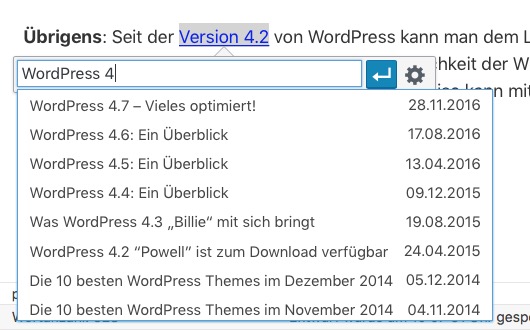
Haben Sie den passende Link eingegeben, ist mit einem Klick auf „Übernehmen“ (Pfeil nach links) bereits alles erledigt. WordPress überprüft nun umgehend, ob der Link gültig ist.
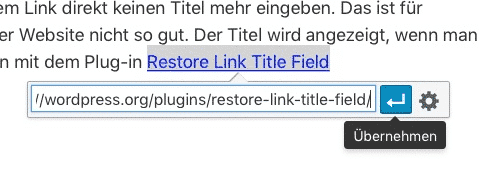
Möchten Sie weitere Einstellungen vornehmen, klicken Sie auf das zweite Symbol „Link-Optionen“.
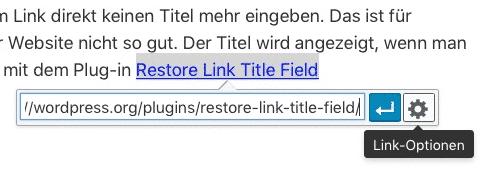
Es öffnet sich ein Pop-up-Fenster, in dem Sie bequem den Link bearbeiten können.
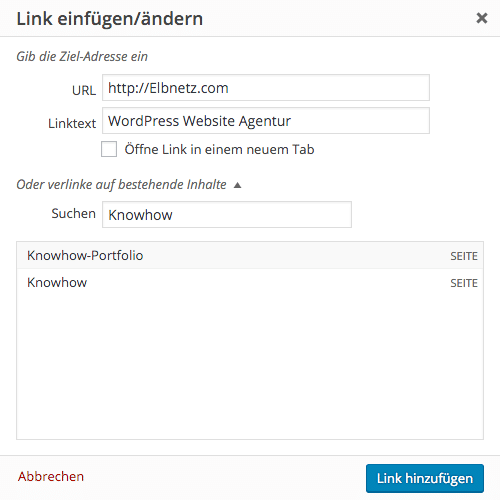
Dort entscheiden Sie zum Beispiel mittels eines Hakens, ob die verlinkte Adresse in einem neuen Tab des Browsers geöffnet werden soll. Bei externen Verlinkungen macht das Sinn, bei internen Links in der Regel nicht. Interne Links ist ein gutes Stichwort: Sie richten Sie ganz unkompliziert ein, indem Sie weiter unten auf die passenden Inhalte klicken. Zur Not hilft eine Suche, den richtigen Inhalt zu finden.
Mit dem zweiten Link-Button heben Sie den Link wieder auf.
Übrigens: Seit der Version 4.2 von WordPress kann man dem Link direkt keinen Titel mehr eingeben. Das ist für Anfänger verständlicher, für die Benutzerfreundlichkeit der Website nicht so gut. Der Titel wird angezeigt, wenn man mit der Maus auf den Link zeigt. Diese Funktionsweise kann mit dem Plug-in Restore Link Title Field wieder integriert werden.
Quelle Bilder: Eigene Screenshots.
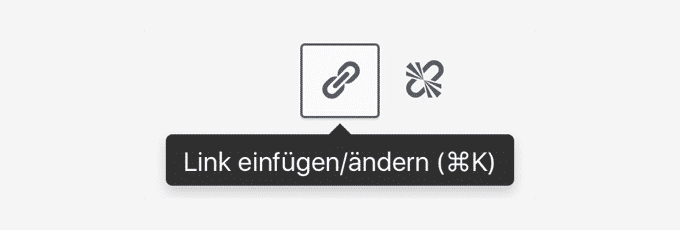
4 Kommentare. Wir freuen uns über Ihren Kommentar
Hallo Elbnetz
wie kann ich einen Link so setzen, dass dieser nicht als https://twitter.com/BOXROX/status/882885860991135746 zu sehen ist, sondern als Bild?
Komischerweise geht das mal – mal nicht
Vielen Dank
Moin Boris,
Du meinst vermutlich die Funktion oEmbed, bei der Du nur den Link einfügen musst und der Tweet automatisch in Deinen Beitrag eingebunden wird.
Wichtig dabei ist, dass der Link in einer eigenen Zeile steht. Am sichersten ist es, wenn Du den Link im Text-Editor einfügst.
Besten Gruß,
Die Elbnetz-Redaktion
Wenn der Link im PC angeklickt wird, dann funktioniert es, aber leider nicht bei den mobilen Geräten. Wo liegt mein Fehler?
VG Susann
Ich benötige noch einige Hilfestellungen zum Thema, wie verlinke ich ein E-Mail Formular auf einer meiner Unterseiten, mit dem Ziel, das ein User einfach eine Frage stellt und ich diese Frage beantworten kann.